
Como salvar um documento do Word como um PDF no Windows & Mac Systems

Como salvar um documento do Word como PDF? Essa é uma das perguntas mais feitas ultimamente, já que trabalhar remotamente já é a norma.
Além das questões relacionadas ao trabalho, a mudança de um arquivo de documento para um PDF é inevitável. Se a sua principal prioridade é a segurança dos seus arquivos ou você deseja compartilhá-los, salvar documentos do Word como PDFs é algo que você deve considerar. Serão necessários apenas alguns toques se você estiver usando um criador de PDF profissional.
Ao contrário do tipo de arquivo padrão do Word (DOCX), os PDFs não precisam de nenhum programa proprietário para abri-los. Além disso, eles são mais adequados para impressão do que arquivos doc.
O lado bom é que converter um arquivo do Word em um PDF não é mais um processo complicado. Você pode conduzir todo o processo dentro do MS Word e também utilizar software ou ferramentas de terceiros que estão prontamente disponíveis. De qualquer forma, você vai conseguir fazê-lo. Basta seguir os métodos abaixo para saber como salvar um documento do Word como um PDF.
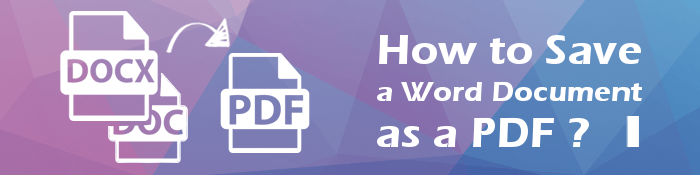
Como salvar um documento do Word como PDF sem passar por muitos aborrecimentos? Coolmuster Word to PDF Converter é a sua melhor escolha. Esta ferramenta permite converter documentos em arquivos PDF em lotes sem demora. Você pode alterar instantaneamente arquivos do Word para PDF, independentemente de seu tamanho. Você pode converter o maior número possível de documentos e em resultados de alta qualidade.
É muito seguro usar esta ferramenta, pois adota os principais mecanismos de segurança para manter todos os dados seguros durante o processo de conversão. Além disso, ele oferece mais opções para personalizar arquivos de saída, como margens do documento, tamanho da página e muito mais. Sua interface amigável facilita o uso.
Além disso, ele recebe atualizações regulares e é altamente compatível com todos os arquivos DOCX, tornando-se uma ferramenta ideal para alterar documentos do Word para PDFs.
Veja como salvar um documento do Word como PDF por meio Coolmuster Word to PDF Converter:
01Inicie o programa em um PC depois de baixá-lo e instalá-lo. Quando você chegar à interface principal. Clique em Adicionar arquivo ou Adicionar pasta.

02Uma vez feito, personalize o tamanho da página e a margem e, em seguida, escolha o local de saída. E clique na opção Iniciar para começar a converter seus arquivos. Aguarde enquanto o software altera seus arquivos DOCX para arquivos PDF.

Transformar um arquivo do Word em um PDF é muito fácil. A Microsoft adicionou uma ferramenta de conversão de PDF no Microsoft Word para ajudar a converter e salvar arquivos no formato PDF. Você pode salvar seu documento diretamente como um PDF sem precisar de software adicional. O recurso Salvar como concede esse direito.
Mas, as etapas podem variar um pouco dependendo da versão do MS Word que você está usando. Mas, em geral, o procedimento é o mesmo.
Veja como salvar um documento do Word como PDF no Microsoft Word:
Passo 1: Navegue até o arquivo do Word que você deseja salvar como PDF e abra-o. No canto superior esquerdo do documento, você verá o botão Arquivo . Pressione-o.
Passo 2: após clicar em Arquivo, você chegará a uma tela com opções no painel esquerdo. Encontre Salvar como e clique nele.

Etapa 3: Confirme o local de salvamento do arquivo atual no canto superior direito acima dos campos para nome de arquivo & tipo de arquivo. Se você quiser manter o local de salvamento, toque no campo para o tipo de arquivo, escolha PDF (*.PDF) como o arquivo de saída e pressione Salvar.
Passo 4: Você pode salvar o arquivo PDF em outra pasta ou usar uma pasta no armazenamento em nuvem. Clique em Outros Locais ou escolha a opção OneDrive Personal se você já tiver uma conta.
Passo 5: toque no botão Procurar para salvar em outra pasta no PC. Abra a pasta desejada, toque na seção Salvar como tipo e escolha PDF. Uma vez feito, clique em Salvar para salvar o documento do Word como um PDF. Agora você terminou e pode visualizar e compartilhar os arquivos convertidos.
Depois de salvar o Word como um arquivo PDF, ele deve ser exibido no aplicativo padrão para abrir PDFs. Além disso, se você quiser fazer alterações, basta retornar ao documento do Word e realizar as alterações necessárias, em seguida, repita essas etapas para convertê-lo novamente como um PDF. A coisa boa é que você pode salvar tantos arquivos quanto possível, mas apenas um de cada vez. Embora possa ser cansativo ir e voltar entre abrir documentos e salvá-los como PDFs, a melhor parte é que isso não custa um centavo.
Mas note que pode não ser a melhor opção, uma vez que o MS Word não tem opções avançadas de personalização. O arquivo pode não ter essa aparência profissional. Seria melhor usar um software confiável que ofereça mais opções de ajustes para resultados de alta qualidade.
Veja também:
[Tutorial abrangente] Como salvar um PDF como um documento do Word
Como transferir o Word Doc para o iPhone de 4 maneiras [fácil e rápido]
O Preview é um visualizador de PDF e visualizador de imagens integrado para computadoresMac. Além de visualizar ou imprimir arquivos PDF e imagens digitais, ele também é útil para editar esses arquivos de mídia. Então, quando você quiser salvar o Word como um PDF, o aplicativo de visualização do Macpode ajudar muito.
Este recurso prático pode converter, editar e visualizar uma ampla gama de arquivos, incluindo PDFs. Então, se você é um usuário Mac , você tem um bom serviço para salvar esses arquivos do Word lisos em arquivos PDF mais portáteis e seguros. Aqui estão as etapas para salvar um documento do Word como PDF usando a ferramenta Visualizar no Mac:
Passo 1: Escolha o arquivo do Word para salvar em PDF no Finder. Clique no arquivo na seção superior esquerda.
Passo 2: Escolha a opção Abrir com. Você verá um menu deslizar à sua direita. Toque em Pré-visualizar.

Passo 3: enquanto estiver na visualização, toque em Arquivo no canto superior esquerdo e escolha a opção Exportar como PDF . Por fim, toque em Salvar para salvar o arquivo como um arquivo PDF.

Uma das maneiras mais simples de salvar um documento do Word como PDF é por meio do Google Drive. Aqui, basta fazer o upload do arquivo específico para o Google Drive e depois fazer o download como PDF para o dispositivo. O procedimento é muito simples, e você salvará seu documento como PDF em pouco tempo. Aqui estão os passos:
Passo 1: acesse o Google Drive no dispositivo. Você também pode fazer login se esta for a primeira vez. Toque na opção Drive e pressione o ícone suspenso ao lado de Meu Drive para obter uma lista de opções.

Passo 2: Escolha a opção Upload de arquivo . Aceda ao ficheiro que pretende converter e, em seguida, toque em Abrir. Você verá o upload do arquivo na parte inferior da tela.

Passo 3: pressione o arquivo para abri-lo no Google Docs. Agora clique em Arquivo no canto superior esquerdo.
Passo 4: Encontre a opção Download e clique nela. Escolha Documento PDF (.PDF) na janela que desliza para fora. Clique no arquivo após o download. Você pode alterar o nome do arquivo e o local a ser salvo.
Artigos mais relevantes:
[Resolvido] Como alterar documento do Word para PDF de maneiras eficientes
Acesso irrestrito: dominando a arte de remover a segurança do PDF
Você também pode salvar seu documento do Word como PDF usando ferramentas baseadas na Web. Online PDF Converter é uma das ferramentas que você pode usar para converter arquivos doc para PDF on-line.
Abaixo estão os passos para usar:
Passo 1: Visite o site Online PDF Converter em um navegador. Toque em Escolher arquivo.

Passo 2: depois que o arquivo for convertido, toque no botão Download para salvá-lo no computador.
É assim que você salva um documento do Word como um PDF. É muito fácil transformar qualquer documento do Word em PDF. Mas Coolmuster Word to PDF Converter continua sendo a maneira mais segura e fácil de criar arquivos PDF de alta qualidade.
Artigos relacionados:
Como abrir um PDF no Google Docs [Vários métodos úteis]
Converter PDF para Google Doc | Você deve tentar os 4 métodos recomendados
[9 Revisão de ferramentas] O mais quente conversor de PDF para Word on-line / off-line
Maneiras eficazes de proteger arquivos PDF com senha com dados confidenciais
Como dividir um PDF em vários arquivos? 4 Métodos para usuários Windows e Mac !
Desbloqueando o poder da conversão: Como converter PDF para Word





